
Настройка портов принтера
Ошибки печати могут возникать при изменении IP-адреса аппарата или при добавлении принтера с помощью папки принтера Windows. Такие ошибки, как правило, вызваны использованием неправильных параметров порта принтера. Например, может быть указан неправильный номер или тип порта. В этом случае печать невозможна, так как данные документа не могут быть переданы на аппарат. Чтобы устранить такую проблему, необходимо настроить параметры порта принтера на компьютере.
 |
Для выполнения следующей процедуры необходимо войти в систему компьютера с учетной записью администратора. |
1
Откройте папку принтеров. Отображение папки принтера
2
Щелкните правой кнопкой мыши значок драйвера для этого аппарата и нажмите [Свойства принтера] или [Свойства].
3
Перейдите на вкладку [Порты] и настройте необходимые параметры.
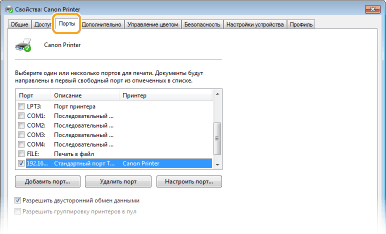
 Добавление порта
Добавление порта
Если вы изменили IP-адрес аппарата или выбрали неправильный порт при установке драйверов из папки принтеров Windows, добавьте новый порт. Порты бывают двух типов: «Порт MFNP» и «Стандартный порт TCP/IP». Выберите тип порта в соответствии с используемой средой.
Порт MFNP (только для сред IPv4) | Этот порт обеспечивает автоматическое определение IP-адреса аппарата. Даже при изменении IP-адреса аппарата подключение сохраняется, если аппарат и компьютер находятся в одной подсети. Не требуется добавлять новый порт при каждом изменении IP-адреса. Если аппарат используется в среде IPv4, обычно следует выбирать порт этого типа.  Порт MFNP можно добавить только при установке драйвера с диска CD-ROM/DVD-ROM из комплекта поставки или при загрузке и установке драйвера принтера или факса с веб-сайта Canon. |
Стандартный порт TCP/IP | Это стандартный порт Windows. Если используется порт этого типа, необходимо добавлять новый порт при каждом изменении IP-адреса аппарата. Выбирайте порт этого типа, если аппарат используется в среде IPv6 или невозможно добавить порт MFNP. |
Добавление порта MFNP

1 | Щелкните [Добавить порт]. |
2 | Выберите [Canon MFNP Port] в списке [Имеющиеся порты принтера] и нажмите [Новый порт]. |
3 | Выберите [Автоматическое определение] и выберите найденный аппарат, затем нажмите [Далее]. 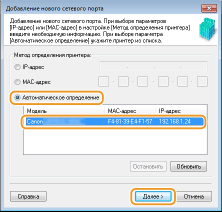  Если не удается обнаружить аппарат Нажмите кнопку [Обновить]. Если проблему не удается устранить, выберите [IP-адрес] или [MAC-адрес], введите IP-адрес или MAC-адрес аппарата (Просмотр параметров сети), затем нажмите [Далее]. |
4 | Нажмите [Добавить]  [Готово]. [Готово]. |
5 | Щелкните [Закрыть]. |
Добавление стандартного порта TCP/IP

1 | Щелкните [Добавить порт]. |
2 | Выберите [Standard TCP/IP Port] в списке [Имеющиеся порты принтера] и нажмите [Новый порт]. |
3 | Щелкните [Далее]. |
4 | Введите IP-адрес или DNS-имя аппарата, затем нажмите [Далее]. Поле [Имя порта] заполняется автоматически. Если требуется, измените его. 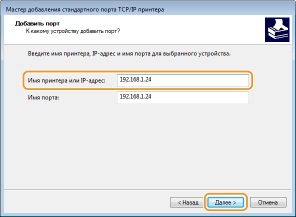  При появлении следующего экрана следуйте отображаемым на нем инструкциям. 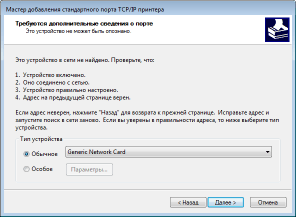 *При выборе значения для пункта [Тип устройства], выберите [Canon Network Printing Device with P9100] в пункте [Обычное]. |
5 | Щелкните [Готово]. |
6 | Щелкните [Закрыть]. |
 Изменение типа или номера порта
Изменение типа или номера порта
Если протокол печати (LPD или RAW) был изменен со стороны аппарата (Настройка протоколов печати и функций WSD) или изменился номер порта (Изменение номеров портов), необходимо также задать соответствующие настройки на компьютере. Для портов WSD выполнять эту операцию не требуется.
Порт MFNP

1 | Щелкните [Настроить порт]. |
2 | В разделе [Тип протокола] выберите [RAW] или [LPR], затем измените [Номер порта]. |
3 | Щелкните [OK]. |
Стандартный порт TCP/IP

1 | Щелкните [Настроить порт]. |
2 | В разделе [Протокол] выберите [1. RAW] или [2. LPR]. Если выбрано значение [1. RAW], измените [Номер порта]. Если выбрано значение [2. LPR], введите "lp" в поле [Имя очереди]. |
3 | Щелкните [OK]. |
4
Щелкните [Закрыть].